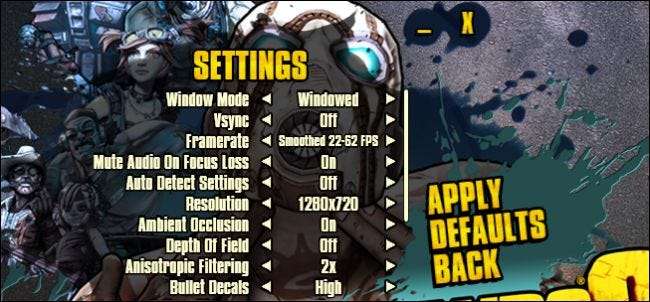
אם אתה משחק במשחקי וידאו במחשב האישי שלך, אפילו כלאחר יד, כנראה שראית את שלל הגדרות הווידאו בתפריט האפשרויות. אולי אינך מבין מה פירושם של כולם. אנחנו כאן לעזור.
חלק מהאפשרויות די מסבירות את עצמן, בעוד שאחרות פשוט מבלבלות ישר (בלום? חסימה סביבתית?). יתכן שלא תאהב את הרעיון להתעסק בהגדרות, ובימים אלה, רוב המשחקים יגדירו את זה באופן אוטומטי למשהו הגון בפעם הראשונה שתפעיל אותם. אבל אם אתה באמת רוצה את האיזון הטוב ביותר בין ביצועים ואיכות גרפיקה, חפירה בהגדרות אלה בעצמך יכולה לעבור דרך ארוכה. לעיתים רחוקות להגביר את הכל זו האופציה הטובה ביותר, מכיוון שהיא תגרום למשחק לרוץ לאט מאוד.
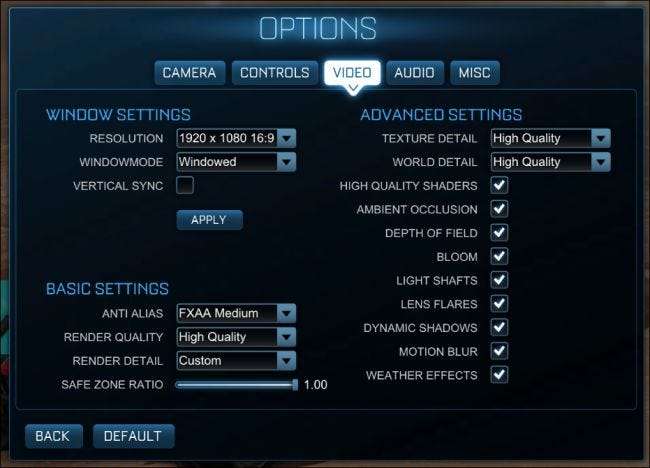
היום אנו רוצים להסביר לכם בקצרה מה כל ההגדרות הללו עושות והאם אתם באמת זקוקים להן להנאה מירבית במשחק. נשתמש ב- Rocket League וב- Borderlands 2 כמשחקי הדוגמה שלנו, מכיוון שהם פופולריים למדי וביניהם עושים עבודה טובה בייצוג הגדרות הווידאו שאתה צפוי להיתקל בהם במשחקים רבים אחרים. במשחקים מסוימים יש יותר, בעוד שבאחרים יש פחות, אך לרוב, אתה אמור להיות מסוגל לקחת את הידע הזה ולהשתמש בו כמעט בכל משחק אחר בספריה שלך.
הגדרות רזולוציה וחלון
ראשית, כדי לגשת לאפשרויות הווידיאו של המשחק שלך, יהיה עליך לפתוח את תפריט ההגדרות של המשחק. זה יכול להיות מתויג כ"הגדרות "או" אפשרויות ". כך או כך, שם סביר להניח שתוכל לבצע שינויים בהגדרות הווידאו שלך.
נתחיל מהיסודות. הגדרות הרזולוציה של המשחק פשוטות למדי להבנה. הגדרת הרזולוציה תאפשר לך להתאים את גודל האזור הניתן לצפייה במשחק, כמו גם לגרום למשחק להיראות חד יותר.
לדוגמה, בצילום המסך הבא אנו רואים כיצד Rocket League נראית פועלת ברזולוציה המקורית של 1920 × 1080, ואז הכנסנו דוגמה למשחק שפועל בגודל 640 x 480. הוא קטן בהרבה, ואם הייתם לפוצץ את זה למסך מלא, זה ייראה באיכות נמוכה בהרבה (כמו השוואת DVD ל- Blu-Ray).
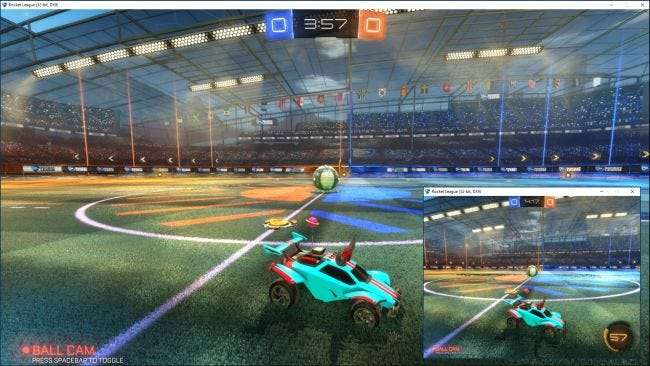
באופן אידיאלי, עליכם לנסות להריץ את המשחק שלכם ברזולוציה הגבוהה ביותר האפשרית עבור הצג שלכם, כך שאם יש לכם צג של 1920 × 1080, למשל, הייתם רוצים להריץ את המשחק ב- 1920 × 1080. משחק המשחק ברזולוציה נמוכה משמעותית עשוי לעזור לו להתנהל בצורה חלקה יותר, אבל זה ייראה נורא. תמיד תוכלו לבטל תכונות אחרות באפשרויות שיעזרו לכם להגביר את ביצועי המשחק.
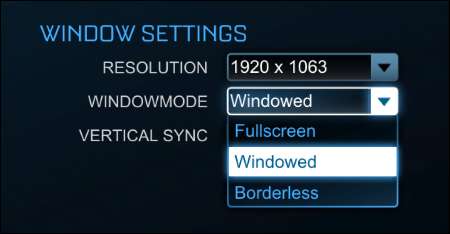
בנוסף, תבחין גם כי צילומי המסך של המשחק שלנו כוללים גבולות עם חלונות. זה פשוט בגלל שבחרנו להפעיל את המשחק במצב חלונות. הפעלת המשחק במצב מסך מלא פירושה שהמשחק ימלא את כל המסך - וזה טוב יותר לביצועים ולסיבוביות. בדרך כלל אתה יכול ללחוץ על מקש Windows כדי לגשת לשולחן העבודה אם אתה צריך, אם כי זה תלוי במשחק - חלקם מזג יותר במצב מסך מלא מאחרים.
למשחקים רבים, כולל Rocket League ו- Borderlands 2, יש גם אפשרות להפעיל את המשחק במצב "ללא חלונות ללא גבולות", מה שאומר שהמשחק יפעל בחלון, אך ללא כרום החלון (גבולות, לחצני מקסימום והקטנתם, וכו.). זה שימושי אם המשחק שלך מזג במסך מלא ואתה צריך לגשת לשולחן העבודה באופן קבוע - זה יהיה תראה כמו מסך מלא, אבל פעולה כמו חלון.
סנכרון אנכי
סנכרון אנכי, או "vsync", מסנכרן את כרטיס המסך עם מסגרת המסך. לדוגמא, אם המסך שלך מתרענן רק ב- 60Mhz –60 פעמים בשנייה – אך כרטיס המסך שלך מייצר 100 פריימים לשנייה, המסך שלך לא יציג את המסגרות האלה באופן שווה, ותראה משהו המכונה קריעת מסך.

סנכרון אנכי מתקן זאת על ידי מכסת קצב המסגרות של המשחק לקצב הרענון של הצג. החיסרון בכך הוא שאם יש לך מחשב חזק שיכול להעניק לך חווית משחק מהירה ומלוטשת, אך המסך שלך לא יכול לעמוד בקצב, אתה לא תראה את הפוטנציאל האמיתי של המשחק הזה.
הדבר הנוסף שיש לזכור הוא ש- vsync יפיק וידיאו רק במערכת פריימר הניתנת לחלוקה לקצב הרענון של הצג שלך. כך שאם יש לך צג של 60 הרץ, וכרטיס המסך שלך מסוגל להריץ את המשחק שלך ב -60 פריימים לשנייה ומעלה, תראה תוצאות נהדרות. עם זאת, אם כרטיס המסך שלך מנסה להציג משהו אינטנסיבי למדי ויורד מתחת ל 60 פריימים לשנייה בכלל - אפילו ל 55 פריימים לשנייה - אז vsync תוריד את קצב הרענון עד 30, וזה חוויה הרבה יותר מסובכת. אם המסגרת יורדת מתחת ל -30, אז vsync יציג רק 15 וכן הלאה.
Vsync הוא נושא שנוי במחלוקת מאוד בקרב גיימרים. יש המעדיפים להשתמש בו ולהימנע מקריעת מסך, בעוד שאחרים מעדיפים להתמודד עם קריעת מסך מאשר טיפות בתוך המסגרת. אם אתה מפעיל vsync, עליך להגדיר את הגדרות הגרפיקה האחרות שלך לכוון קצת יותר מ -60 פריימים לשנייה, כך שהיא לעולם לא תצלול מתחת לזה.
הגדרות גרפיקה בסיסיות
כשהדברים הטכניים לא נמצאים בדרך, עכשיו הגיע הזמן להיכנס לדברים המהנים - ההגדרות שגורמות למשחקים שלך להיראות יפים. כמעט לכל המשחקים יהיו הגדרות בסיסיות כמו נגד כינויים ואיכות עיבוד, אם כי הם עשויים להיות בשם שונה במקצת. אז מה הם עושים?
החלקת עקומות
קל להבין את האמצעי לשינוי. רוב הגרפיקה במחשב, כשהיא מורחבת, תופיע משוננת. Anti-aliasing ממלא את הדגיגים האלה בפיקסלים נוספים כך שהם נראים חלקים. במשחקים רבים, אתה יכול להגדיר את ה- AA שלך למכפיל מסוים כגון 2x, 4x או 8x.
כל רמה תגדיל את העומס במחשב שלך. כרטיסי גרפיקה גבוהים יותר יוכלו לפצות על כך, בעוד שכרטיסים ישנים או בעלי יכולת פחותה יראו האטה ניכרת. אם זה המקרה מבחינתך, אנו ממליצים להגדיר AA ל 2x או אפילו לבטל ולראות אם אתה יכול לחיות עם זה (ואתה פשוט צריך). רמות גבוהות יותר של AA מעבר ל -2 x מראות כי התשואות הולכות ופוחתות, כך שאם אין לך כרטיס בשרני מאוד, 2x הוא כנראה המאזן הטוב ביותר של שימוש בביצועים למשאבים.
בתמונה הבאה ההבדל קל להבחין. החלק העליון מראה כיצד הדברים נראים עם אנטי-כיוון מוחל (FXAA High) לעומת איך זה נראה עם אנטי-כיאוב מוחלט לחלוטין.

ישנם לא מעט סוגים שונים של אנטי כינוי, כולל MSAA, MLAA ו- FXAA.
Anti-Aliasing (Multisample Anti-Aliasing) הוא אחד מהסוגים הנפוצים ביותר של כיוון נגד כינויים. MSAA נראה נחמד, אך אינו יעיל מבחינה חישובית מכיוון שדגימת העל מתבצעת עבור כל פיקסל, למרות שאתה מבחין רק בהבדל בקצוות האובייקט. כמו כן, ניתן ליישם טכניקה זו על אובייקטים שקופים או על אובייקטים עם מרקמים, כלומר סביר להניח שלא תבחין בהבדל.
Anti-Aliasing מהיר משוער, או FXAA, קל בהרבה על המשאבים, אך לא נראה נחמד כל כך. זה לא כל כך מבצע אנטי כינוי אמיתי כמו שהוא מטשטש את הקצוות של אובייקטים במשחק. לכן, אין סיכוי גבוה שתראה להיט ביצועים עצום, אם בכלל, כפי שהיית עושה עם טכנולוגיית AA נוספת עם גרפיקה אינטנסיבית יותר - אך התמונה שלך תיראה מעט מטושטשת. הנה השוואה טובה בין שתי הטכנולוגיות אם אתה רוצה ללמוד עוד.
נגד שינויים מורפולוגיים (MLAA) מוחל לאחר עיבוד תמונות בכרטיס המסך שלך. זה דומה להחלת מסנן כמו ב- Photoshop. בנוסף, MLAA מוחל על כל התמונה על המסך, כך שלא משנה היכן האובייקט, כינויי הערך מצטמצמים. הוא תופס מקום בין MSAA ל- FXAA - זה לא כל כך קשה בכרטיס המסך שלך כמו MSAA, אבל נראה נחמד יותר מ- FXAA.
ישנם סוגים רבים אחרים של אנטי כינוי, אך אלה הם כמה מהנפוצים יותר שתראו.
איזה סוג AA אתה משתמש יהיה תלוי כמעט לחלוטין בכוח המחשב שלך ובאפשרויות שהמשחק שלך נותן לך. בעוד ש- FXAA ירכך את הקצוות ויגרום לדברים להיראות חלקים יותר, זה עלול להפוך את הדברים לטשטושים מדי עבור משתמשים רבים. מצד שני, משהו כמו MSAA בהחלט ייתן לך קווים חדים יותר אך בעלות גבוהה משמעותית מבחינת ביצועים.
הדרך הטובה ביותר היא לנסות איזה סוג של AA המשחק שלך מציע ולראות מה מתאים לך, ואם להיט הביצועים קשה מדי, להבין עם מה אתה יכול לחיות.
טִיוּחַ
בואו נדבר בהמשך על טיוח. עיבוד הוא כיצד הגרפיקה - כמו המכונית לעיל - משורטטת על המסך. ככל שאיכות העיבוד גבוהה יותר, המכונית תיראה טובה יותר ומציאותית יותר, אך מהמחשב ייקח יותר מאמץ לצייר אותה. אם יש לך מחשב חדש בעל ביצועים מהירים יותר, ברור שהוא יצליח לעבד גרפיקה בקצב גבוה בהרבה מאשר מחשב איטי יותר.
עיין בתמונות למטה. איכות העיבוד בתמונה העליונה ל"איכות גבוהה ", ואילו בתמונה התחתונה היא מוגדרת ל"ביצועים גבוהים" (המכונה "איכות נמוכה"). התמונה התחתונה משוננת ומחוספסת, ואילו החלק העליון נקי ומלוטש במידה ניכרת.

במשחק כמו Rocket League, הגדרת העיבוד לאופציה הנמוכה ביותר שלה היא שתגרום לחפצים, כגון המכונית בתמונות הנ"ל, להראות מטושטשים ומשוננים, כך שלא משנה אם החלת AA או לא. לכן עליך להשתמש בהגדרה זו כבסיס, ואם איכות גבוהה אינה חדה מספיק עבורך, תוכל להחיל AA לאחר מכן.
במשחקים אחרים, כמו Borderlands 2, העיבוד כנראה ייקרא בשם אחר כמו "Game Detail". לא משנה איך קוראים לזה, ככל שתגדירו אותו גבוה יותר, הדברים יראו פריכים וברורים יותר, אך עלות הביצוע תהיה גבוהה יותר.
הגדרות איכות מתקדמות
אלה ההגדרות הגדולות, אבל יש הרבה הגדרות גרפיקה קטנות יותר שמוסיפות שכבות של איכות וניואנס רב יותר לחוויית המשחק שלך. רוב ההגדרות הללו הולכות לגבות מס על מכונות ישנות יותר, ובמקרים מסוימים הערך למשחק עצמו יהיה זניח. כמו תמיד, הקילומטראז 'שלך ישתנה. אם אתה אוהב שהכל מופעל והמכונה שלך יכולה להתמודד עם זה, בכל מקרה תלך על זה.
הפריט הראשון הוא פרט מרקם . טקסטורות הן הצבעים והפרטים בפועל על הפריטים במשחק, ולא צורת הפריטים עצמם. במשחק כמו Borderlands 2, איכות המרקם מראה שיפור ניכר בפירוט על פני האקדח מהנמוך (למעלה) לגבוה (התחתון). ברור שפרטים גבוהים יותר ידרשו יותר מכרטיס המסך שלך.
עם זאת, בניגוד לרוב הגדרות הגרפיקה האחרות, Texture Detail קשור יותר ל- VRAM של כרטיס המסך שלך, ולא לכוח העיבוד שלו. גם אם כרטיס המסך שלך דוחף די חזק, אתה אמור להיות מסוגל להעלות את Texture Detail אם יש לך VRAM בחינם. אם ברשותך כרטיס ישן יותר עם פחות VRAM, יהיה עליך לבטל את ההגדרה הזו.
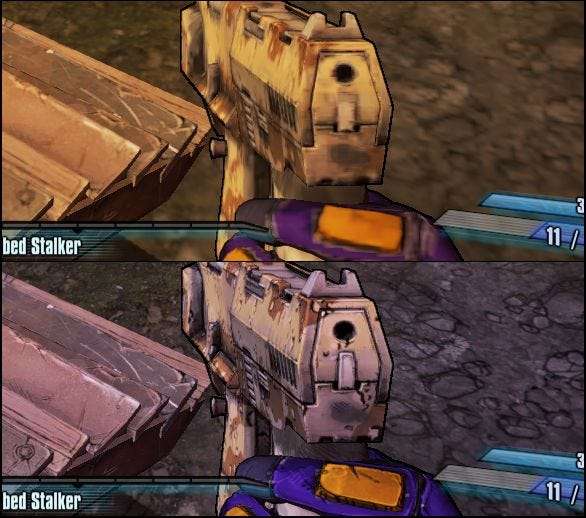
באופן דומה, לליגת הרוקט יש תפאורה של פרט עולמי, המשפיע על הנוף שמסביב. אתה יכול לראות את ההבדל בין "ביצועים גבוהים" ל"איכות גבוהה "להלן: בהגדרה התחתונה, הדשא אינו מציג להבים בודדים, הקצוות משוננים יותר וכו '.

להלן נראה ההבדל בין קיום צלליות באיכות גבוהה מופעלת בתמונה העליונה, והשבתתם בתמונה התחתונה. כפי שאתה יכול לראות, הקורות המחזיקות את גג האיצטדיון אינן מחזירות אור בצורה מציאותית עם הצללים כבויים כמו איתם.
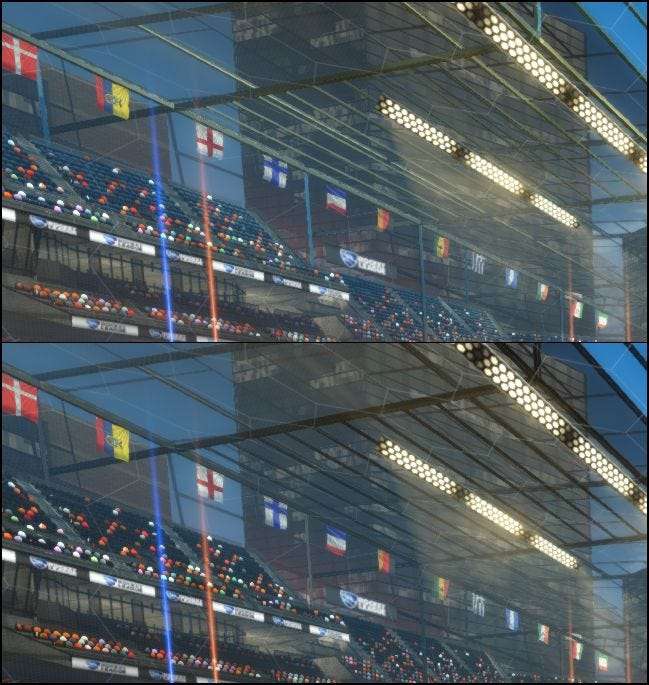
חסימת סביבה היא הגדרה נוספת שכנראה תוכל להשבית ולא להבחין בהבדל גדול מדי. חסימה סביבתית בעצם מאפשרת למשחק לצייר צללים מציאותיים ורכים יותר.
ההשפעה היא מאוד עדינה וסביר להניח שהיא תימנע ממרבית המשתמשים. זה רק עוד אפקט שהולך להוסיף מעט תקורה לכרטיס המסך שלך, כך שכנראה שלא תזדקק לזה.
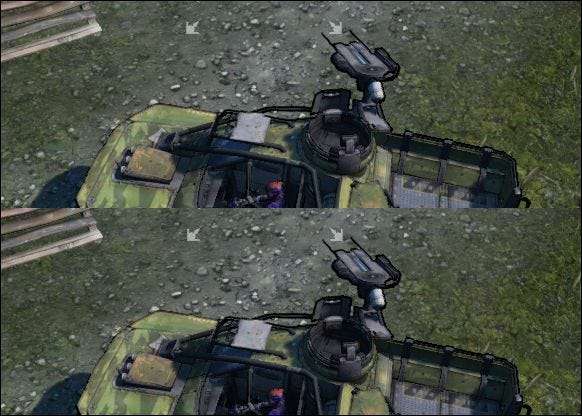
הפריט הבא, עומק השדה , קצת יותר קשה להמחשה, אבל די קל להסביר. הפעלת פעולה זו גורמת לפריטים הקרובים להיראות חדים וממוקדים, בעוד שדברים מרחוק נראים מטושטשים וממוקדים.
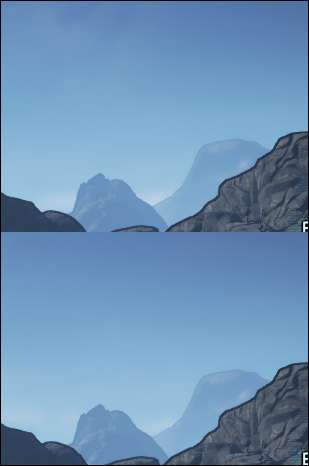
חלקם נשבעים לפי עומק השדה, וחושבים שזה גורם למשחקים להראות מציאותיים יותר, בעוד שאחרים שונאים את זה. במציאות, אין זה סביר שעומק השדה יעשה או ישבור את חוויית משחק הווידיאו שלך, מכיוון שאתה בדרך כלל מסתכל על הדבר הקרוב אליך ביותר בכל עת. הכל קשור להעדפה האישית שלך, וזה כנראה משרת מטרה רבה יותר במשחקים שמציגים מרחק רב יותר, כמו אופק או ציוני דרך (עצים, הר וכו ').
כאשר אתה מאפשר לִפְרוֹחַ , אור הפולט ממקורו מעוות ונמוג מעבר לגבולותיו, ויוצר אפקט פריחה. בחלק ממשחקי הווידאו, הפריחה בולטת בהרבה, במיוחד אם אתה משחק במשחק באזור חשוך ונתקל במקור אור בוהק. בלום הוא פריט נוסף שכנראה אתה יכול לחיות בלעדיו, אם כי כשאתה מועסק היטב, הוא יכול להעשיר משחק במידה ניכרת.
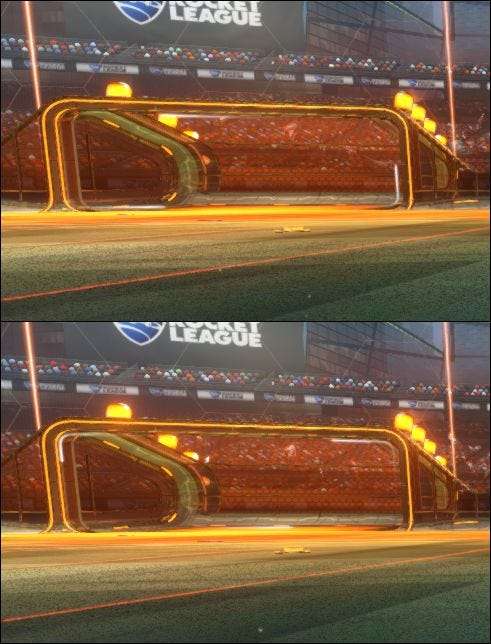
צלליות דינמיות לגרום לשינויים בצללים בזמן שאובייקט נע. לדוגמא, כאשר מסתכלים על המכונית הקטנה והאמינה שלנו למטה, כאשר צללים דינמיים מופעלים בזריקה התחתונה, צל המכונית ישתנה כאשר המכונית תסתובב בשדה. צללים דינמיים נוטים לצרוך הרבה משאבים גרפיים, ולכן כדאי להשבית אם יש לך מחשב איטי יותר.

טשטוש תנועה זה לא משהו שאנחנו יכולים להראות לך בקלות בצילומי מסך פשוטים, אבל זה די מובן מאליו: כדי להוסיף עוד ריאליזם למשחקים, אובייקטים יופיעו מטושטשים כשהם נעים במהירות. לדוגמא, כאשר אתה מכה בכדורגל בליגת הרוקט, הוא עשוי להופיע כשהוא נע כל כך מהר שהוא מטשטש. כיבוי זה לא צפוי להשפיע על חוויית המשחק שלך, ואם אתה נוטה להירגע קצת כשמשחקים משחקים נעים במהירות, כיבוי זה עשוי להרגיש בנוח יותר.
משחקים אחרים עשויים להשתמש בסוגים שונים של טשטוש. ל- Borderlands 2 יש הגדרה עבור סינון אניסוטרופי , שמטרתו להפחית את טשטוש התנועה ולהגדיל את הפרטים. זה מגיע עם להיט ביצועים קטן, אבל לא כמעט כמו משהו כמו נגד כינויים, אז הגדר אותו לכל מה שהמחשב שלך יוכל להתמודד איתו.
חשוב לציין שחלק מהפריטים בהגדרות המשחק עשויים להיות ייחודיים לאותו משחק. לדוגמא, במקרה של Rocket League, אפקטים של מזג האוויר אמנם ממלאים תפקיד, אך במשחק כמו Borderlands 2, תראו אפקטים ייחודיים לאותו משחק כמו "Bullet Decals" ו- "Foliage Distance". לעתים קרובות, אלה יהיו יותר מסבירים את עצמם.
ובכל זאת, כפי שאתה יכול לראות יש עדיין פריטים שאתה צפוי לראות בכל המשחקים, כולל כיוון נגד כינויים, חסימה סביבתית וכן הלאה.
בסופו של דבר, מה שאתה רוצה לראות מתי אתה משחק ומה אתה יכול לעשות בפועל, יהיה תלוי כמעט לחלוטין ביכולות המחשב שלך. אם אתה משתמש במחשב נייד ברוב המשחקים שלך, סביר להניח שהוא יהיה נמוך בהרבה מאשר מחשב שולחני עם כרטיס מסך ייעודי. יתר על כן, ברוב המחשבים השולחניים תוכלו להחליף את כרטיס המסך כשעל המחשב הנייד אתם תקועים עם מה שיש לכם.







